
Cambiar íconos por archivos o carpetas en la Mac
Puedes seleccionar un ícono personalizado para cualquier archivo o carpeta usando tus propias imágenes, íconos descargados de la web o el ícono de otro archivo o carpeta.
Utilizar tu propia imagen o una imagen de Internet
En tu Mac, copia la imagen que quieres usar en el Portapapeles.
Una forma de hacerlo es hacer doble clic en el archivo de la imagen, para abrirlo en la app Preview
 , luego selecciona Edición > Copiar.
, luego selecciona Edición > Copiar.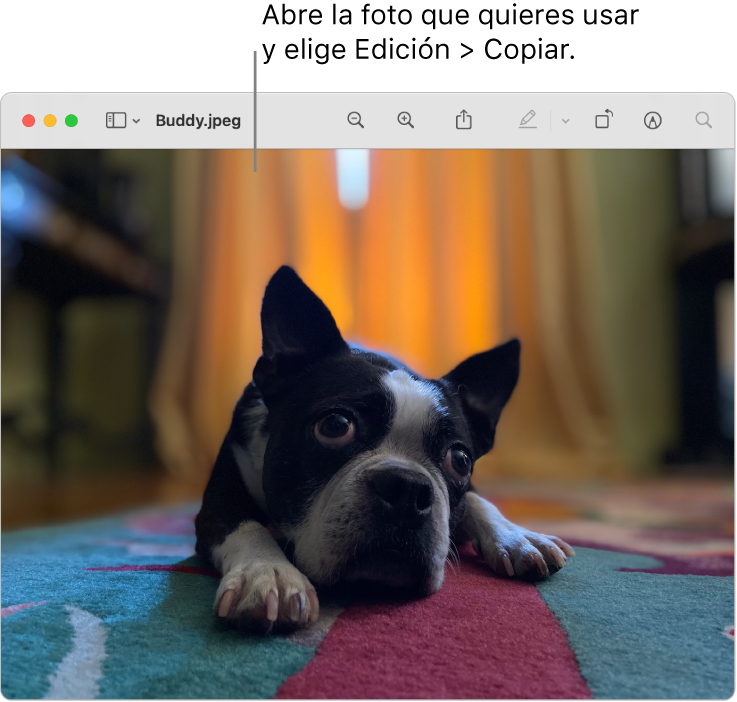
Selecciona el archivo o la carpeta cuyo ícono quieres reemplazar y ve a Archivo > Obtener información.
En la parte superior de la ventana de información, haz clic en el ícono.
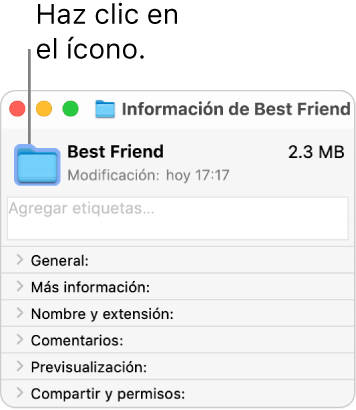
Selecciona Edición > Pegar.
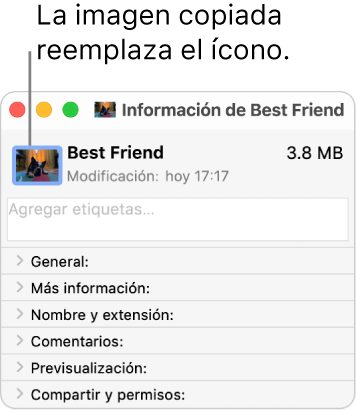
Si la opción Edición > Pegar no está disponible, asegúrate de hacer clic en el ícono en la parte superior de la ventana de información.
Después de pegarla, si ves una imagen genérica JPEG o PNG en lugar de tu propia imagen, asegúrate de seleccionar Edición > Copiar antes de pegar.
Utilizar un ícono de otro archivo o carpeta
En tu Mac, selecciona el archivo o la carpeta cuyo ícono quieres reemplazar y luego selecciona Archivo > Obtener información.
En la parte superior de la ventana Información, selecciona el ícono y luego selecciona Edición > Copiar.
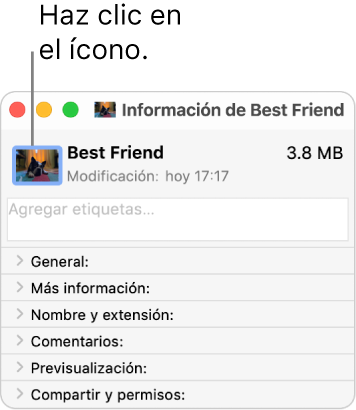
Selecciona el primer archivo o carpeta y selecciona Archivo > Obtener información.
haz clic en el ícono que está en la parte superior de la ventana de información.
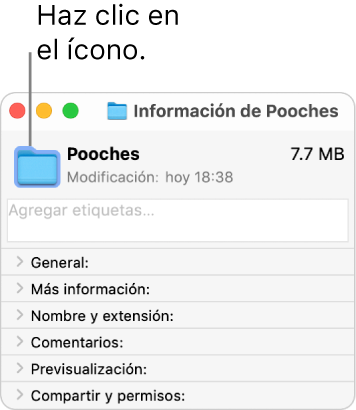
Selecciona Edición > Pegar.
El ícono de la carpeta se reemplaza con la imagen que elijas.
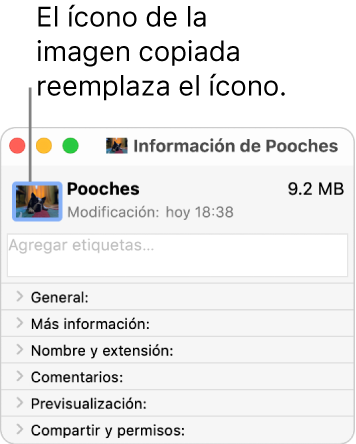
Si la opción Edición > Pegar no está disponible, asegúrate de hacer clic en el ícono en la parte superior de la ventana de información.
Después de pegar, si ves una imagen genérica JPEG o PNG en lugar de tu propia imagen, asegúrate de hacer clic en el ícono de la ventana de información antes de seleccionar Edición > Copiar.
Restaurar el ícono original de un elemento
En tu Mac, selecciona el archivo o la carpeta y elige Archivo > Obtener información.
En la parte superior de la ventana Información, selecciona el ícono personalizado y luego selecciona Edición > Cortar.